Rumah >Tutorial sistem >Siri Windows >Bagaimana untuk menukar bar tugas putih kepada hitam dalam win11 Bagaimana untuk menukar bar tugas putih kepada hitam dalam win11
Bagaimana untuk menukar bar tugas putih kepada hitam dalam win11 Bagaimana untuk menukar bar tugas putih kepada hitam dalam win11
- 王林ke hadapan
- 2024-05-06 17:10:20499semak imbas
Jika anda bosan dengan rupa putih lalai bar tugas dalam Windows 11, panduan ini akan memberi anda arahan langkah demi langkah untuk menukar warna kepada hitam. Sama ada untuk keutamaan estetik atau untuk meningkatkan keterlihatan, adalah berguna untuk mengetahui cara menukar bar tugas menjadi hitam. Teruskan membaca untuk penyelesaian yang ringkas dan mudah untuk memberikan bar tugas Windows 11 anda rupa baharu.
1 Klik ikon [Mula] pada bar tugas untuk membuka menu skrin mula.
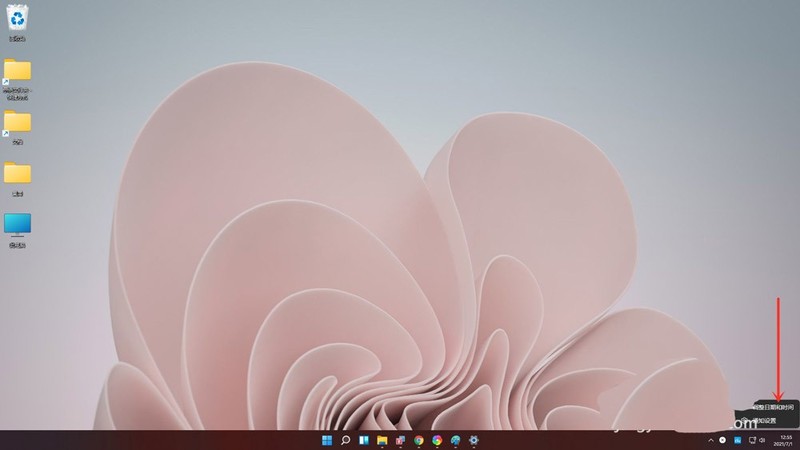
2. Klik [Tetapan] untuk memasuki antara muka tetapan.
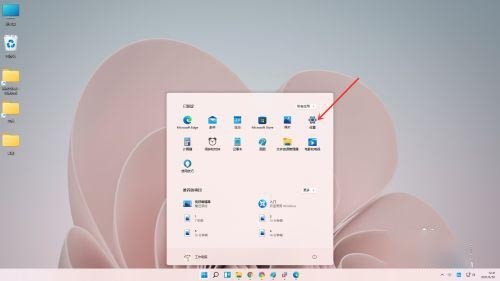
3. Klik [Peribadikan] untuk memasuki antara muka tetapan pemperibadian.
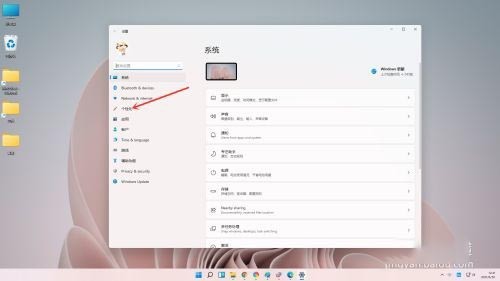
4. Klik [Warna] untuk memasuki antara muka tetapan warna.
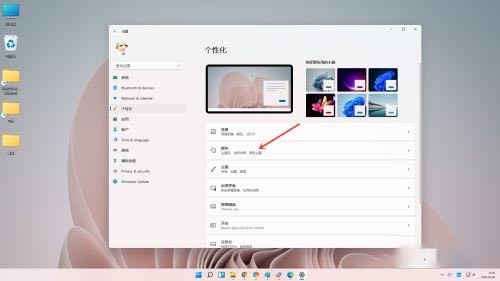
5 Klik [Kotak Pilihan Turun] di sebelah kanan [Pilih Warna] dan pilih [Sesuaikan].
6 Klik [Kotak Pilihan Jatuh turun] di sebelah kanan [Pilih mod tingkap lalai anda] dan pilih [Gelap].
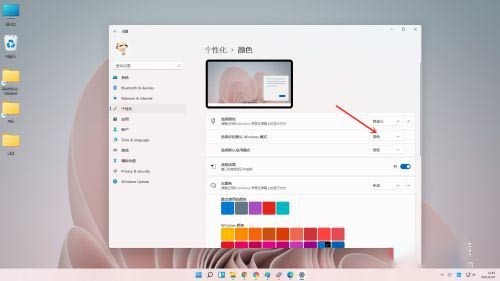
7.
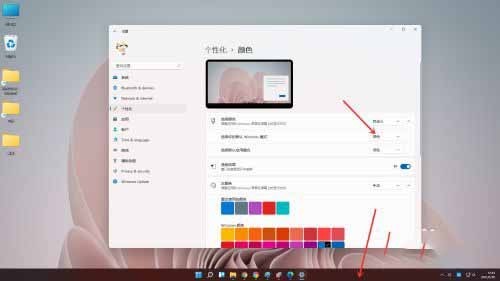
Atas ialah kandungan terperinci Bagaimana untuk menukar bar tugas putih kepada hitam dalam win11 Bagaimana untuk menukar bar tugas putih kepada hitam dalam win11. Untuk maklumat lanjut, sila ikut artikel berkaitan lain di laman web China PHP!

